【HTML5 Canvas革命】:构建超快TIF图像加载体验
发布时间: 2024-12-15 01:50:38 阅读量: 14 订阅数: 20 


HTML5 Canvas 3D跳动Loading加载动画-可调节参数
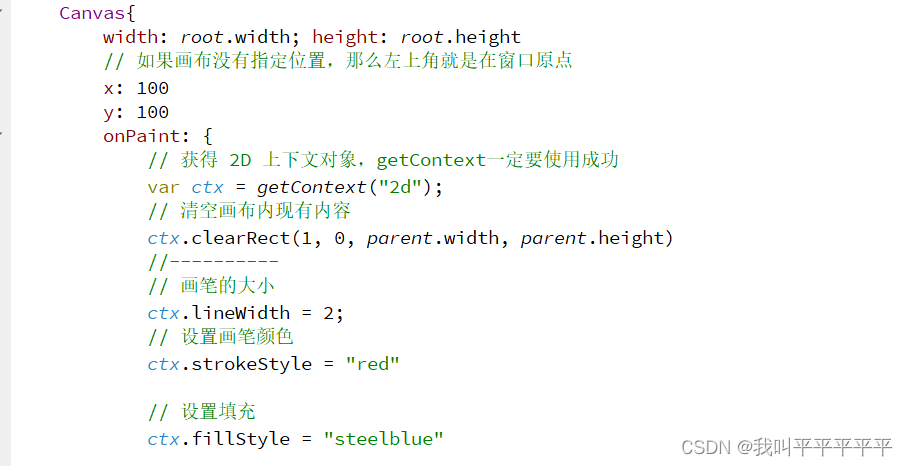
参考资源链接:[在浏览器中显示TIF图像的技巧](https://wenku.csdn.net/doc/6412b7a8be7fbd1778d4b129?spm=1055.2635.3001.10343)
# 1. HTML5 Canvas基础与图像处理原理
HTML5 Canvas元素为网页提供了在客户端实现图形绘制的能力。基础Canvas API包括绘图上下文的创建和基本图形的绘制,例如矩形、圆形和路径。然而,当涉及到复杂图像处理时,深入理解Canvas API是必要的。
## 1.1 Canvas元素和绘图上下文
Canvas元素是HTML中用于绘图的容器。要进行绘图,首先需要获取绘图上下文(context),通常使用Canvas的`getContext('2d')`方法。这个二维绘图上下文提供了绘制基本图形的方法和属性。
```javascript
const canvas = document.getElementById('myCanvas');
const ctx = canvas.getContext('2d');
```
在这段代码中,`getContext('2d')`返回了一个`CanvasRenderingContext2D`对象,使用这个对象的方法,我们可以绘制各种基本图形。
## 1.2 Canvas中的图像绘制基础
在HTML5 Canvas中,图像绘制通常涉及以下几个步骤:
1. 准备要绘制的图像源。这可以是图片文件、视频帧或者另一个Canvas元素。
2. 使用`drawImage()`方法将图像绘制到Canvas上。
```javascript
const image = new Image();
image.src = 'path/to/image.png';
image.onload = function() {
ctx.drawImage(image, 0, 0);
};
```
在这段代码中,`drawImage()`方法用于将图像绘制到Canvas中。图像首先需要加载,`onload`事件处理函数确保了图像完全加载后再进行绘制。
## 1.3 图像处理原理
图像处理涉及对Canvas中已经绘制的图像进行操作。这包括但不限于图像缩放、旋转、变形和滤镜效果。图像变换的基本原理是修改Canvas上下文的变换矩阵。
```javascript
ctx.translate(x, y); // 平移图像
ctx.rotate(angle); // 旋转图像
```
在上述代码中,`translate`和`rotate`方法允许开发者在Canvas中移动和旋转图像,改变绘制位置和方向。对于图像的其他变换,如缩放,可以使用`scale`方法。
上述为HTML5 Canvas的基础和图像处理原理,本章节重点介绍了Canvas元素的使用方法、绘图上下文的获取和图像绘制的基础技术,为后续章节中深入探讨TIF图像格式的兼容性和Canvas图像处理性能的提升奠定了基础。
# 2. ```
# 第二章:TIF图像格式与Canvas兼容性分析
## 2.1 TIF图像格式概述
### 2.1.1 TIF格式的特点与优势
TIF(Tagged Image File Format)是一种灵活的位图图像格式,其主要特点是支持无损压缩和多页文件,广泛应用于专业图像处理领域。由于TIF文件通常包含大量的图像数据,它支持高达4GB的文件大小,并能够存储多个图像数据流或分辨率层次结构。
TIF格式的优势包括:
- **无损压缩**:可以使用LZW或ZIP压缩算法对图像进行压缩,而不损失任何图像质量。
- **多分辨率存储**:允许存储同一图像的不同分辨率版本,便于在不同的输出设备上实现缩放。
- **支持多种图像类型**:可以包含灰度、RGB、CMYK等不同颜色模式的图像数据,适合专业印刷。
- **可扩展性**:支持几乎无限的图像尺寸和分辨率,适用于高质量图像存储和处理。
### 2.1.2 TIF格式的文件结构解析
TIF文件结构相当复杂,它由一系列的“标签”构成,这些标签定义了图像的各种参数和数据块。每个标签由一个标签ID、类型、数量和值组成。主要的文件结构包括:
- **文件头**:包含一个4字节的TIFF文件标志("II"或"MM"),指示字节顺序(Intel或Motorola)。
- **IFD(Image File Directory)**:一个或多个IFD可以存在于TIF文件中,每个IFD包含了一系列的条目(Entry),这些条目指向实际的图像数据或其他信息。
- **图像数据**:可以存储在文件的不同位置,例如直接跟随IFD或存储在文件的末尾。
- **扩展信息**:TIF格式支持额外的扩展信息,如EXIF数据,这些数据可以记录图像的元数据信息,如拍摄时间、相机设置等。
一个典型的TIF文件示例可能如下所示:
```
Offset: 0 4Bytes: "II" or "MM"
Offset: 2 4Bytes: 42, representing the byte order of the following data
Offset: 4 4Bytes: File size in bytes
Offset: 8 2Bytes: 42, magic number for TIFF files
Offset: 10 2Bytes: Offset of the first IFD
Offset: 12... IFD entries, each entry contains tagID, type, count and value offsets
Offset: ... File data (raw image data or compressed, depending on the compression type used)
```
## 2.2 Canvas对图像的处理机制
### 2.2.1 Canvas渲染管线基础
Canvas提供了2D绘图上下文,通过使用HTML的`<canvas>`元素,可以创建一个可编程的位图,用于渲染2D图形。Canvas的渲染管线是一系列的操作,从创建画布开始,经过绘制路径、图像、文本等,最后到图像的渲染。
一个基本的Canvas渲染管线包含以下步骤:
1. **初始化Canvas元素**:在HTML文档中定义一个`<canvas>`元素,并通过JavaScript获取它的绘图上下文。
2. **绘制指令**:使用Canvas的API进行绘图,如绘制路径、填充颜色、绘制文本等。
3. **状态管理**:Canvas的渲染管线包括状态栈,可以保存和恢复画布的状态。
4. **像素处理**:使用Canvas的像素操作API进行像素数据的读取和写入。
5. **合成操作**:根据当前的合成模式,对多个图形或图像进行合成处理。
### 2.2.2 Canvas中的图像数据处理
在Canvas中处理图像数据,通常涉及以下几个步骤:
1. **图像加载**:使用`Image`对象加载外部图像资源,然后将其绘制到Canvas上。
2. **图像变换**:可以通过矩阵变换(如平移、旋转、缩放)改变图像的外观。
3. **像素级操作**:利用`getImageData`和`putImageData`方法进行像素级的读取和写入操作,实现图像处理效果。
4. **图像合成**:设置Canvas的合成模式,对多个图像进行合成。
5. **图像导出**:使用`toDataURL`方法将Canvas中的图像数据导出为不同格式的数据URL。
Canvas处理图像数据时的代码示例:
```javascript
// 获取Canvas元素并初始化上下文
const canvas = document.getElementById('myCanvas');
const ctx = canvas.getContext('2d');
// 加载外部图像并绘制到Canvas上
const img = new Image();
img.src = 'image.tif';
img.onload = function() {
// 绘制图像
ctx.drawImage(img, 0, 0);
// 对图像进行变换和操作
ctx.translate(100, 100); // 平移
ctx.rotate(Math.PI / 4); // 旋转
ctx.scale(0.5, 0.5); // 缩放
// 使用合成模式
ctx.globalCompositeOperation = 'source-atop';
// 像素级操作
const imageData = ctx.getImageData(0, 0, canvas.width, canvas.height);
// 对imageData进行像素级操作...
// 导出图像数据
const dataUrl = canvas.toDataURL('image/png');
};
```
## 2.3 TIF图像在Canvas中的兼容性挑战
### 2.3.1 常见的兼容性问题
TIF图像格式虽然功能强大,但在Web应用中存在一些兼容性挑战:
1. **文件大小**:TIF格式支持高分辨率和多页文件,因此文件往往体积较大,导致加载时间长。
2. **浏览器支持**:由于TIF是一种较老的格式,浏览器原生支持有限,需要额外的处理才能在Canvas中使用。
3. **内存占用**:在JavaScript中处理大型TIF图像可能会导致内存溢出,尤其是在资源受限的环境中。
4. **解码复杂性**:TIF图像可能使用复杂的压缩算法,解码过程在客户端执行效率较低。
### 2.3.2 兼容性优化策略
为了克服这些挑战,可以采取以下优化策略:
1. **TIF转码**:将TIF图像转换为Web兼容的格式,如PNG或JPEG,使用服务器端工具或在线服务进行转换。
2. **分块加载**:将大型TIF文件分割成多个块进行加载,减少单次加载的数据量。
3. **后台解码**:使用Web Workers在后台线程进行图像解码,避免阻塞主线程。
4. **缓存机制**:合理使用浏览器缓存,对于重复加载的图像数据,使用缓存进行快速加载。
5. **渐进式加载**:对于高分辨率图像,采用渐进式加载技术,先加载低质量图像,再逐步提高质量。
这些策略的实施将在后续章节中详细讨论。
```
# 3. 超快速TIF图像加载技术实践
## 3.1 Canvas中的图像缓存机制
### 3.1.1 浏览器缓存策略与Canvas
为了提升图像加载速度,有效的缓存策略至关重要。在浏览器中,对于Canvas对象来说,图像缓存通常依赖于以下几种机制:
- **HTTP缓存**:浏览器会对请求的图像资源进行缓存,以便于快速从本地硬盘或内存中加载,而不需要重新从服务器下载。
- **Canvas的`toDataURL`缓存**:通过将Canvas中的图像转换为DataURL可以暂存图像数据,但需要注意的是,DataURL是Base64编码的数据,可能会占用较多内存。
浏览器缓存可以显著减少网络传输量和提升页面加载速度。在实现时,可以为图像请求设置合理的HTTP缓存头(如`Cache-Control`),并且在应用层面合理使用DataURL缓存机制。
### 3.1.2 实现高效的图像缓存技巧
在实践中,我们需要综合考虑网络情况和用户设备性能来实现高效的图像缓存。以下是一些实用的缓存技巧:
1. **检查HTTP头**:确保图像资源的`Cache-Control`设置正确,如果图像不经常变化,可以设置较长的缓存时间。
2. **使用服务端缓存**:在服务器上实施缓存策略,如使用CDN分发图像资源,进一步加快图像加载。
3. **预加载**:在页面加载过程中,可以提前加载重要的图像资源,这样当用户需要时,图像已经缓存。
4. **内存和磁盘缓存的平衡**:对于Canvas生成的DataURL,应考虑只缓存最近使用或最频繁访问的图像,以避免内存过载。
这些策略可以根据不同的应用场景和需求进行调整,以达到最佳的缓存效果。
## 3.2 TIF图像解码优化技术
### 3.2.1 利用Web Workers进行后台解码
Web Workers为我们在浏览器中实现多线程编程提供了可能。特别是在处理大型TIF图像时,图像解码是一个计算密集型任务,可以将其放在Web Worker中运行,避免阻塞主线程导致的UI卡顿。
#### 示例代码
```javascript
// 创建Web Worker
const worker = new Worker('decodeWorker.js');
// 发送TIF图像数据到Worker
worker.postMessage({ type: 'decode', data: tifImageData });
// 接收Worker发送的消息(解码完成后的图像数据)
worker.onmessage = function(e) {
const decodedImageData = e.data;
// 在主线程中使用解码后的图像数据进行绘制
drawImage(decodedImageData);
};
function drawImage(imageData) {
const canvas = document.getElementById('canvas');
const ctx = canvas.getContext('2d');
const img = ctx.getImageData(0, 0, canvas.width, canvas.height);
img.data.set(imageData.data);
ctx.putImageData(img, 0, 0);
}
```
在该示例中,我们创建了一个Web Worker,并将其命名为`decodeWorker.js`。在Worker中实现TIF图像的解码算法,然后将结果通过`postMessage`发送回主线程。主线程接收到解码后的图像数据后,再将其绘制到Canvas上。
### 3.2.2 图像数据的分块加载与合成
由于TIF图像可能非常大,我们可以采用分块加载的策略,将大图像分成多个小块逐一加载,然后在Canvas中进行合成。
#### 实现步骤:
1. **图像分块**:根据需要加载的TIF图像尺寸,将其分割成若干个小块。
2. **异步加载**:将小块图像数据异步加载到Canvas中,避免阻塞UI线程。
3. **图像合成**:通过Canvas的绘制API将所有加载的小块图像合成到一个最终的Canvas对象中。
## 3.3 动态加载与分层渲染技术
### 3.3.1 根据用户交互动态加载图像
动态加载是响应用户交互的图像加载技术,即只有在用户滚动到图像所在区域或点击特定图像时才开始加载图像。这样可以减少初始页面加载时的资源消耗。
#### 示例代码
```javascript
// 监听滚动事件
window.addEventListener('scroll', handleScroll);
function handleScroll() {
const elements = document.querySelectorAll('.lazy-load');
elements.forEach(element => {
const isVisible = elementIsVisibleInViewport(element);
if (isVisible) {
// 如果元素在视口内,则加载图像
loadImage(element.dataset.src);
element.classList.remove('lazy-load');
}
});
}
function loadImage(src) {
const img = new Image();
img.onload = function() {
// 图像加载完成后,进行后续处理
};
img.onerror = function() {
// 图像加载失败时的处理
};
img.src = src;
}
```
在上述代码中,我们监听了页面的滚动事件。当元素进入视口时,`loadImage`函数会被调用来加载图像。图像加载完成后,可以将其绘制到Canvas上。
### 3.3.2 分层渲染提升加载速度
在进行大量图像数据处理时,通过分层渲染可以有效提升加载速度。这涉及到将图像数据分成不同的层级,逐步加载和渲染,从而提供流畅的用户体验。
#### 实现步骤:
1. **粗略层**:首先加载一个图像的简化版本或低分辨率版本。
2. **细节层**:随着用户的进一步交互(如放大、滑动等),逐步加载图像的详细数据。
3. **动态切换**:在用户滚动或操作时,动态切换图像层的细节级别。
以下是分层渲染的一个简单示例:
```javascript
const canvas = document.getElementById('canvas');
const ctx = canvas.getContext('2d');
// 加载粗略层图像
loadImage('low-res.tif', function(lowResImage) {
ctx.drawImage(lowResImage, 0, 0);
// 当用户执行交互时,加载详细层图像
canvas.addEventListener('interaction', function() {
loadImage('high-res.tif', function(highResImage) {
ctx.drawImage(highResImage, 0, 0);
});
});
});
function loadImage(src, callback) {
const img = new Image();
img.onload = function() {
callback(img);
};
img.onerror = function() {
console.error('Failed to load image:', src);
};
img.src = src;
}
```
在这个例子中,首先加载并显示一个低分辨率的TIF图像。用户进行某些交互后(例如放大),则加载并显示高分辨率图像。通过这种方式,可以使得图像加载看起来更加流畅。
# 4. Canvas图像处理性能提升方法
在前端开发中,图像处理是常见且对性能要求较高的任务。特别是当涉及到大量图像或者高分辨率图像时,如何有效地处理它们而不影响用户体验,是前端工程师必须面对的挑战。第四章将探讨多种方法和技巧,用于提升在HTML5 Canvas中进行图像处理时的性能。
## 4.1 分析和优化渲染流程
### 4.1.1 渲染性能分析工具的使用
在优化Canvas渲染性能之前,首先需要了解当前渲染流程的性能瓶颈。浏览器提供了多个工具来帮助开发者进行性能分析,其中最有用的包括Chrome开发者工具中的Performance面板、Firefox的Performance Monitor等。这些工具能够记录帧率,并显示出在每一帧中耗费时间的操作,从而帮助开发者定位到问题所在。
为了更深入地分析渲染性能,可以使用`requestAnimationFrame`函数来代替`setTimeout`或`setInterval`进行动画或大量图像处理的操作。`requestAnimationFrame`能够保证在浏览器下一次重绘之前调用指定的函数,这意味着在执行操作时,浏览器已经完成了布局和绘制工作,从而尽可能地减少卡顿。
### 4.1.2 优化渲染流程减少性能损耗
一旦通过性能分析工具识别出性能瓶颈,就可以着手进行优化。以下是一些通用的优化建议:
- **避免不必要的DOM操作**:DOM操作通常比Canvas操作更耗费资源。尽量减少在Canvas元素外部的DOM操作,或者使用DocumentFragment来批量处理DOM更新。
- **减少图像绘制次数**:尽量减少重绘操作,例如在移动图像或进行动画时,只重绘变化的部分。
- **使用Web Workers**:将计算密集型任务,如图像处理,移至Web Workers中执行,以避免阻塞主线程。
- **降低像素操作频率**:对于需要大量像素操作的场景,如滤镜效果,尽量降低操作频率,只在必要时才进行计算。
## 4.2 使用Canvas合成技术
### 4.2.1 Canvas合成模式详解
Canvas提供了一套合成操作,允许在绘制图像时控制如何混合多个源图像。通过使用`globalCompositeOperation`属性,开发者可以指定绘制图像时的合成模式,例如`source-over`、`destination-out`等。这些模式决定了当前正在绘制的像素如何与已存在的像素结合,从而可以用于实现各种图像处理效果。
例如,使用`destination-in`合成模式可以在Canvas中创建一个遮罩效果,只显示两个图像重叠部分的内容。
### 4.2.2 合成技术在图像处理中的应用实例
一个实际应用合成技术的例子是创建一个图像的淡入淡出效果。使用合成操作和`globalAlpha`属性,可以实现对Canvas上绘制图像透明度的控制。
以下是一个简单的实现淡入淡出效果的代码示例:
```javascript
// 获取canvas元素和绘图上下文
const canvas = document.getElementById('myCanvas');
const ctx = canvas.getContext('2d');
// 加载并绘制初始图像
const img = new Image();
img.onload = function() {
ctx.drawImage(img, 0, 0, canvas.width, canvas.height);
};
img.src = 'path/to/image.jpg';
// 设置淡出效果
const fadeOut = () => {
if (ctx.globalAlpha > 0) {
ctx.globalAlpha -= 0.05; // 逐渐减少透明度
requestAnimationFrame(fadeOut);
} else {
// 达到完全透明,可以重置globalAlpha或者切换到淡入效果
}
};
// 调用淡出效果函数
fadeOut();
```
这段代码首先加载一个图像并将其绘制到Canvas上。随后,通过逐渐降低`globalAlpha`的值来实现淡出效果。通过使用`requestAnimationFrame`,我们可以保证在适当的时机调用`fadeOut`函数,使淡出效果平滑且不会导致不必要的重绘。
## 4.3 利用WebGL提升Canvas性能
### 4.3.1 WebGL与Canvas的关系
WebGL是基于OpenGL ES的JavaScript API,用于在浏览器中渲染高性能的2D和3D图形。它与Canvas有紧密的关系,因为WebGL实际上是在Canvas元素之上工作的。通过创建一个`<canvas>`元素,开发者可以初始化一个WebGL上下文,并使用WebGL的API来进行复杂的图形绘制和处理。
WebGL的优势在于其能够利用GPU的强大计算能力来处理图像和图形,这比传统的Canvas API更为高效。特别是在处理大量像素数据时,WebGL可以提供显著的性能提升。
### 4.3.2 WebGL在图像处理中的高级应用
一个高级应用是使用WebGL进行实时图像处理,例如实时滤镜效果或图像分析。例如,可以使用WebGL来实现一个实时的高动态范围(HDR)渲染效果,这通常需要进行复杂的像素操作和计算。
WebGL提供了一种方法,可以将图像的像素数据上传到GPU,并以纹理的形式进行处理。在GPU上进行图像处理后,可以将处理结果迅速返回给Canvas,从而实现流畅的实时渲染效果。
例如,下面是一个简化的WebGL代码片段,用于上传一张图像纹理并将其绘制到屏幕:
```javascript
// 获取canvas元素并初始化WebGL上下文
const canvas = document.getElementById('webgl-canvas');
const gl = canvas.getContext('webgl');
// 加载并创建纹理
const texture = gl.createTexture();
gl.bindTexture(gl.TEXTURE_2D, texture);
// 设置纹理参数和过滤方式
gl.texParameteri(gl.TEXTURE_2D, gl.TEXTURE_MAG_FILTER, gl.LINEAR);
gl.texParameteri(gl.TEXTURE_2D, gl.TEXTURE_MIN_FILTER, gl.LINEAR);
// 加载图像并上传到GPU
const img = new Image();
img.onload = function() {
gl.bindTexture(gl.TEXTURE_2D, texture);
gl.texImage2D(gl.TEXTURE_2D, 0, gl.RGBA, gl.RGBA, gl.UNSIGNED_BYTE, img);
// 画出纹理
gl.drawArrays(gl.TRIANGLE_STRIP, 0, 4);
};
img.src = 'path/to/image.jpg';
```
此段代码首先创建了一个WebGL上下文,然后加载一张图像并将其作为纹理上传到GPU。最后,使用`drawArrays`函数将其绘制到屏幕上。在实际应用中,可以在此基础上添加各种WebGL着色器程序,以执行复杂的图像处理算法。
WebGL的使用虽然在入门上较为复杂,但它强大的性能优势使其成为处理复杂图形和大量图像数据的理想选择。随着WebGL的普及和优化,预计未来会有更多开发者将其用于提升前端图像处理性能。
通过以上章节的介绍,我们已经了解到Canvas图像处理的多种性能提升方法,从传统Canvas API的优化到利用WebGL的强大性能,这些技术的应用可以大幅提升图像处理的效率,为用户提供更加流畅和高质量的视觉体验。
# 5. 构建超快TIF图像加载体验
## 现实应用场景介绍
在数字内容日益丰富的今天,高清地图与地理信息系统(GIS)及在线图像编辑器与画廊展示成为了重要的应用场景。在这些应用中,快速加载大量高分辨率图像,尤其是TIF格式的图像,是提升用户体验的关键。
### 高清地图与地理信息系统
高清地图和地理信息系统对图像质量要求极高,常常需要处理海量的TIF图像。TIF格式因其出色的色彩深度和无损压缩特性而被广泛使用。然而,TIF图像文件往往体积较大,直接加载可能会导致显著的延时,这对实时的交互性应用而言是一个技术挑战。
### 在线图像编辑器与画廊展示
在线图像编辑器和画廊展示则对图像的编辑和查看体验有着更高的要求。对于艺术家或摄影师而言,能够快速查看和编辑原始图像数据是至关重要的。在这些应用中,优化图像加载速度和提升处理性能是提升用户满意度和工作效率的重要方面。
## 实际案例分析
### 案例需求概述
在本案例中,我们考虑的是一个在线图像编辑器应用,该应用要求能够迅速加载并编辑高分辨率的TIF图像。为了提供流畅的用户体验,我们面临的主要挑战是:
- 如何减少TIF图像的加载时间。
- 如何在不牺牲图像质量的前提下提升渲染性能。
- 如何构建一个稳定的系统以支持高频率的图像处理操作。
### 技术方案与实现步骤
为了实现上述需求,我们采取了以下技术方案和实现步骤:
1. **使用Web Workers进行后台解码:** 利用Web Workers在后台线程中进行图像解码,避免阻塞主线程,提高响应速度。
2. **图像数据的分块加载与合成:** 将大图像分割为多个小块进行异步加载,然后在Canvas中合成最终图像,这样可以提升渲染速度并减少内存占用。
3. **高效缓存机制:** 结合浏览器缓存策略,对频繁访问的图像进行缓存,避免重复加载相同的图像资源。
4. **动态加载与分层渲染:** 根据用户的交互,动态加载需要展示的图像区域,并使用分层渲染技术逐步渲染图像。
通过这些步骤,我们不仅提高了图像加载的速度,还提升了图像处理的性能,满足了在线图像编辑器对流畅操作的需求。
## 案例优化与未来展望
### 优化策略与效果评估
在实施上述技术方案之后,我们进行了效果评估,并根据用户反馈进行了一系列优化:
- **性能监控:** 我们引入了性能监控工具,持续跟踪图像加载和渲染时间,确保优化效果。
- **用户测试:** 通过用户测试收集反馈,了解优化措施对用户体验的实际影响。
- **持续迭代:** 根据监控和测试结果,不断迭代优化系统性能。
### 面向未来的技术发展趋势
在未来,我们预期到以下技术发展趋势:
- **WebP和AVIF格式支持:** 随着新的图像格式(如WebP和AVIF)的普及,可能会提供更优的压缩比和加载速度。
- **边缘计算:** 利用边缘计算技术,将图像处理任务分布到网络边缘节点,进一步减少延迟。
- **机器学习优化:** 结合机器学习技术对图像进行智能压缩和优化,以达到更加快速和高效的图像处理效果。
通过不断适应这些技术发展趋势,我们能够为用户提供更加流畅和高效的图像处理体验。
0
0






